註冊及安排測驗時間
如何註冊及安排測驗時間
- 請從認證概觀或瀏覽所有認證頁面開始,以尋找您想要參加的測驗,然後按一下認證名稱。
- 在認證詳細資料頁面上,捲動至 [安排測驗時間] 並按一下測驗提供者按鈕。
- 自 2023 年 1 月 16 日起,您最多可一次排程兩個 Microsoft 認證測驗,可透過 Pearson VUE 安排在同一天或不同天。 您進行 (或取消) 其中一個測驗後,可以報名另一個測驗。 請注意,透過 Certiport 排程的測驗沒有任何變動。
- 您可以事先 (不超過 90 天) 排程認證測驗。 如果您對此原則有任何其他疑問,請瀏覽:Pearson VUE 為應試者提供的客戶服務 (英文)。
如何選擇測驗辦理單位
- 在 [安排測驗時間] 區段中,您可能會看到多個提供者選項。 如果您是以個人身分或參加訓練計畫的方式接受認證測驗,請選取 [與 Pearson VUE 安排測驗日期]。
- 如果您是學生或某個學術機構成員的身分參加,或是要參加 Microsoft Office Specialist (MOS) 測驗,請選取 [與 Certiport 安排日期]。
測驗無障礙設施
- 我們致力於確保每個有興趣獲得 Microsoft 認證的人員,都能以公平且能精準反映其技能和能力的方式來獲得此認證。
- 如果您有身心障礙,且想要在測驗期間要求無障礙設施,請瀏覽要求無障礙設施。 請務必在安排測驗時間之前要求無障礙設施,使測驗提供者有時間檢閱您的要求並確保測試環境能支援您的需求。
線上測驗和測驗中心選項
在大部分情況下,您可以選擇以線上方式或是在我們其中一個當地測驗中心中接受測驗。
注意
如果您沒有看到線上選項,便代表您的測驗提供者並未提供該選項。
- 測試中心是在無需測試您的電腦並下載軟體以符合 Microsoft 安全性標準的情況下,於一個安靜且預先設定完成的環境中接受測驗的絕佳選擇。
- 線上監考測驗可讓您自由地在近乎任何地方接受測驗,但您必須負責確保您的電腦與測驗環境符合安全性標準。
執行系統預先檢查
- 如果您決定以線上方式接受測驗,您必須在註冊之前執行系統預先檢查 (英文),以確認您的電腦是否符合需求。
- 如需如何執行系統預先檢查的詳細指示,請瀏覽:關於透過 Pearson VUE 進行的線上測驗。 (Certiport 目前不提供線上監考測驗。)
逐步測驗註冊指示
- 從任何認證或測驗詳細資料頁面,按一下按鈕以向適當的測驗交付提供者安排測驗時間。
注意
大部分的測驗只會顯示 Pearson VUE 作為測驗提供者。 只有在您是要進行 Microsoft Office 測驗或進行測驗以作為學術程序的一部分時,才會顯示 Certiport 選項。
![含 [排程] 按鈕的 [認證詳細資料] 頁面](images/navigate-to-pvue-from-certification-page.png)
當您按一下 [排程] 按鈕時,系統可能會提示您登入/建立您的 Learn 設定檔。 建議您使用您的個人 Microsoft 帳戶 (MSA) 登入。
如果您的 Learn 設定檔上沒有法定姓名,系統會將您重新導向以新增一個法定姓名。 請確保您的法定姓名與您的法定身分證上的姓名一致。 否則,您將無法參加測驗。
在您被重新導向到 Pearson Vue 之前,系統會提示您填寫一些資訊,例如地址、電話號碼和連絡人電子郵件。 僅當 Pearson Vue 需要時才會收集此資訊,Microsoft 永遠不會儲存此資訊。
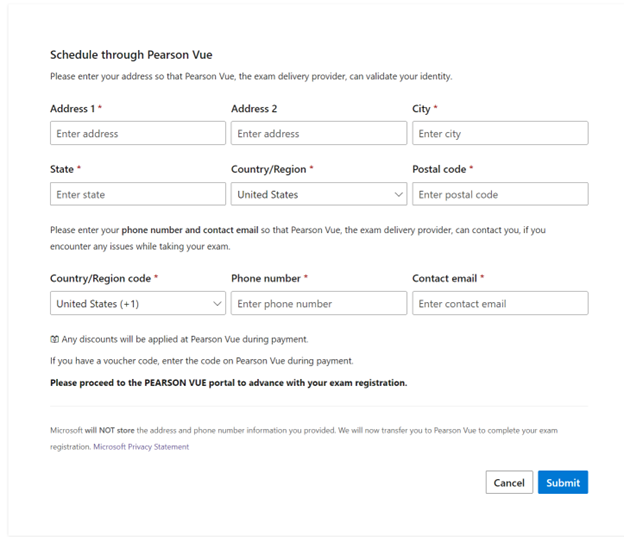
- 按一下 [提交] 以移至 Pearson Vue。 您可以在 Pearson Vue 上完成其餘的排程。
注意
從 Learn 設定檔中,您可以在同一個位置重新安排約會時間、取消約會,或是開始排程的線上測驗。